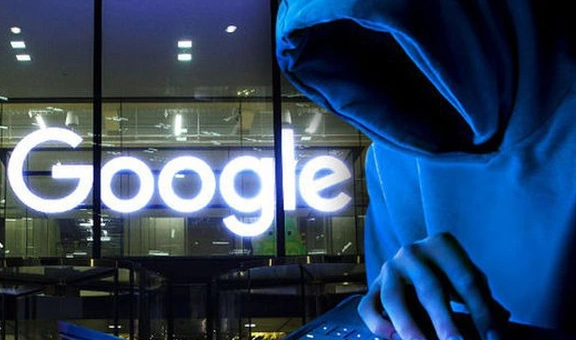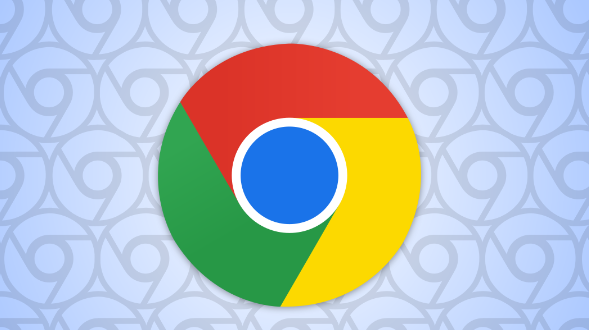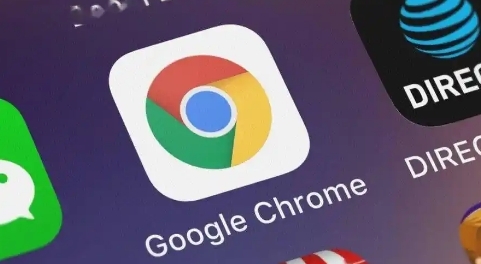详情介绍
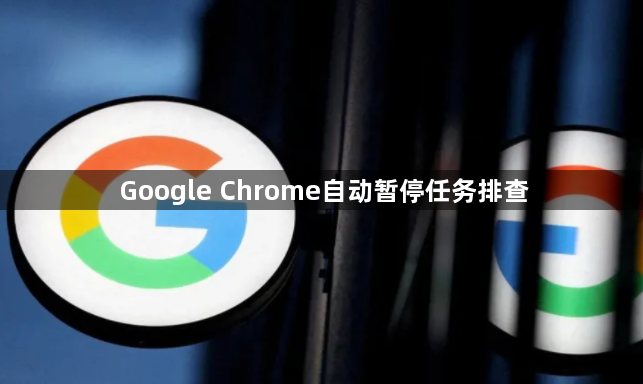
1. 检查网络连接:网络不稳定或中断是导致Chrome自动暂停任务的常见原因之一。查看电脑的网络图标,确认网络是否正常连接。如果网络出现问题,尝试重新连接或更换网络环境。对于无线网络,可检查信号强度和稳定性,避免因信号弱或干扰导致网络波动。同时,检查系统的网络设置,确保没有误设置代理服务器或其他网络参数,这些可能会影响Chrome的网络访问。
2. 关闭不必要的扩展程序:部分浏览器扩展程序可能与Chrome的任务执行产生冲突,导致任务自动暂停。进入Chrome的“设置”页面,找到“扩展程序”选项,逐一禁用已安装的扩展程序,然后观察任务是否还会自动暂停。如果禁用某个扩展程序后问题解决,那么可能是该扩展程序不兼容或存在bug。可以尝试更新该扩展程序到最新版本,或者寻找其他类似的替代扩展程序。
3. 清理浏览器缓存和数据:浏览器缓存和数据积累过多可能会影响Chrome的正常运行,包括任务的执行。在Chrome的“设置”页面中,找到“隐私和安全”部分,点击“清除浏览数据”。选择清除缓存、cookie和其他网站数据等选项,然后点击“清除数据”按钮。清理完成后,重新启动Chrome浏览器,再次尝试执行任务,看是否还会自动暂停。
4. 检查系统资源占用情况:如果电脑的系统资源(如CPU、内存)被其他程序过度占用,可能会导致Chrome任务自动暂停。打开任务管理器(在Windows系统中按Ctrl+Shift+Esc组合键),查看当前正在运行的程序和进程,找出占用资源较多的程序。对于不必要的后台程序,可以将其结束任务,以释放更多的系统资源给Chrome使用。同时,检查电脑的硬件配置是否满足运行Chrome及相关任务的要求,如果硬件配置较低,可能需要关闭一些不必要的程序或升级硬件。
5. 查看浏览器版本和更新:使用的Chrome浏览器版本过旧可能存在一些已知的问题,包括任务自动暂停的情况。进入Chrome的“设置”页面,找到“关于Chrome”选项,点击“检查更新”按钮,确保浏览器更新到最新版本。新版本的浏览器通常会修复一些bug和性能问题,可能有助于解决任务自动暂停的故障。
6. 检查下载路径和磁盘空间:如果任务是下载文件,检查设置的下载路径所在磁盘是否有足够的空间。磁盘空间不足可能导致下载任务无法继续进行而自动暂停。可以更改下载路径到有足够空间的磁盘分区,或者清理磁盘空间,删除一些不必要的文件和程序。